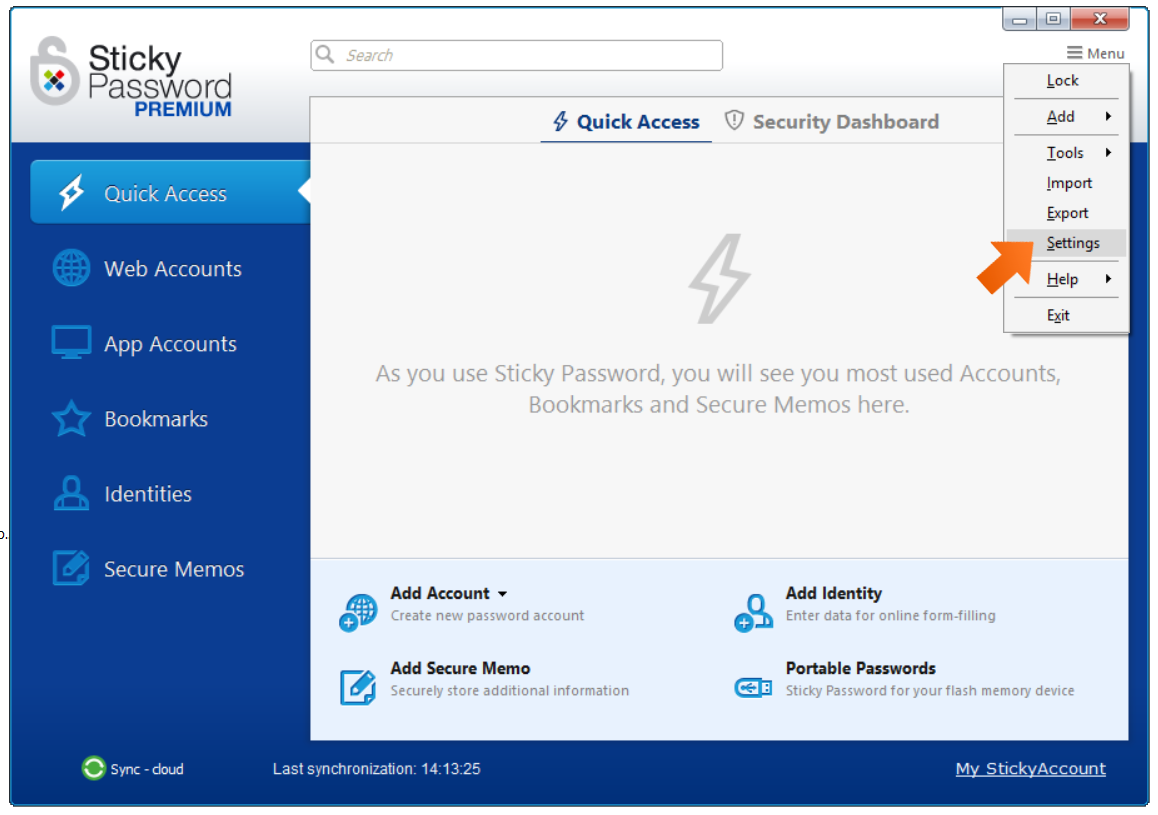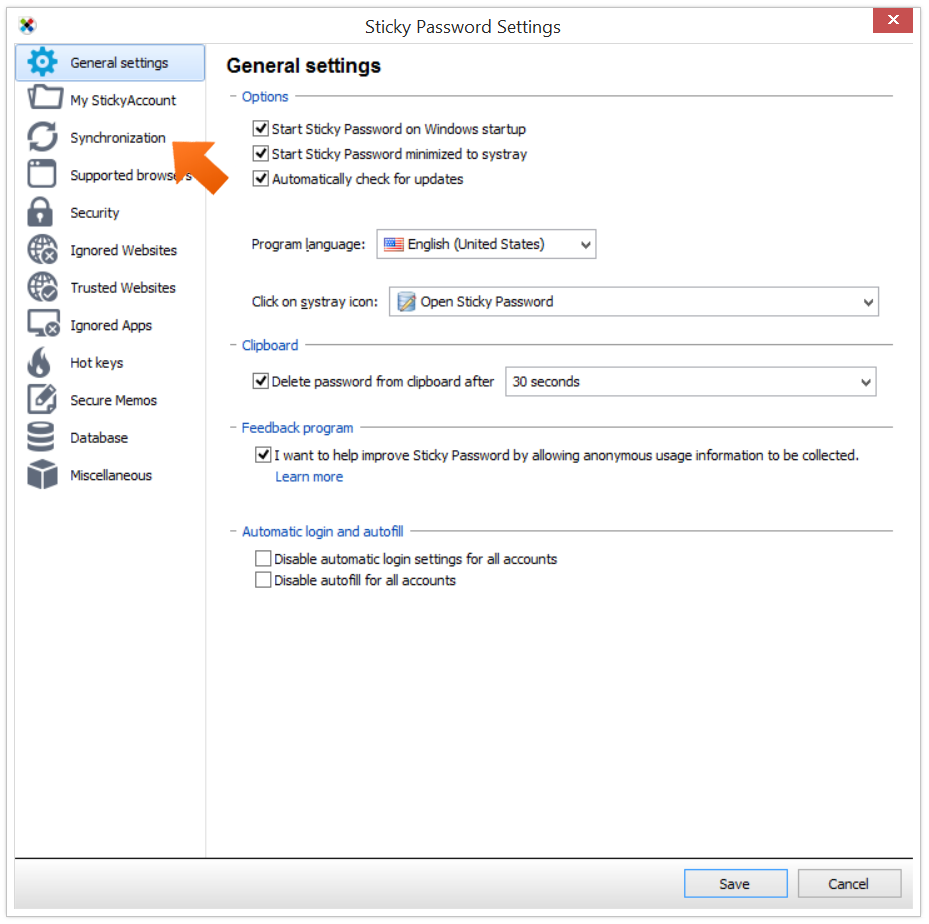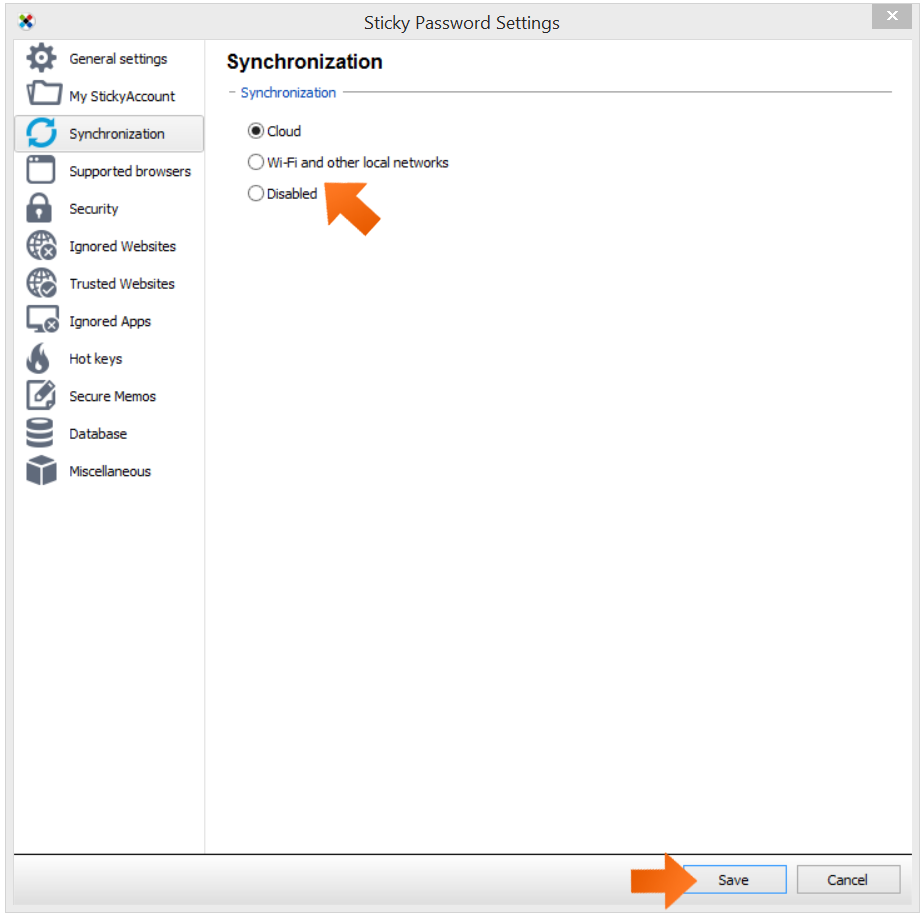Sticky Password で使用できる同期オプション
Sticky Password で利用できるすべての同期オプションを確認しましたか? Sticky Password Premium は、すべてのデバイス間でパスワードを同期し、暗号化されたデータベースをバックアップするための複数のオプションをサポートしています。見てみましょう!
同期 — オプション
-
クラウド同期 – 安全な Sticky Password クラウド ソリューションを利用して、パスワードや Sticky Password に保存したその他のデータを同期およびバックアップできます。暗号化されたデータベースはクラウドに安全にバックアップされます。
-
ローカル Wi-Fi 同期 – ローカル Wi-Fi ネットワーク経由でデバイスを相互に同期できる特別な機能です。同期は Wi-Fi 経由で行われ、暗号化されたデータベースがクラウドに流出することはありません。
-
同期なし – 同期を無効にすることもでき、暗号化されたデータがデバイスから流出することはありません。
適切な同期オプションの選択
初回実行ウィザード中
最初に Sticky Password 同期オプションに出会ったのは、初回実行ウィザード (Sticky Password のインストール中) でした。クラウド同期を有効または無効にするオプションがありました。最初に行った選択に関係なく、後で考えを変更することができます。

Sticky Password メイン ウィンドウ内
-
Sticky Password のメイン ウィンドウの左下隅にマウス ポインタを置きます。そこに同期設定があります。現在の設定が表示されます。
-
小さな矢印が表示されます。それをクリックすると、ドロップダウン メニューにオプションが表示されます。今後使用する同期オプションを選択します。
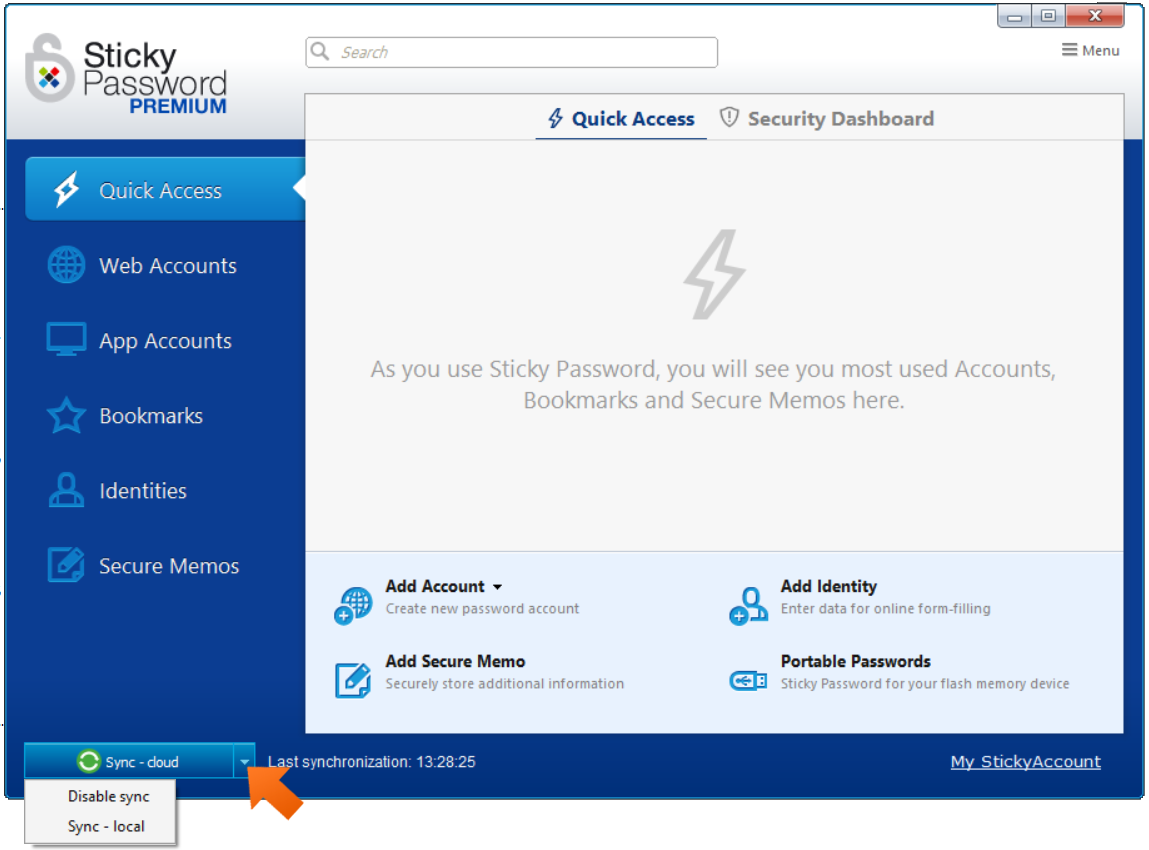
設定メニュー内
それでおしまい!ローカル Wi-Fi 同期の詳細については、チュートリアル「データを同期する - ローカル同期オプション」をご覧ください。